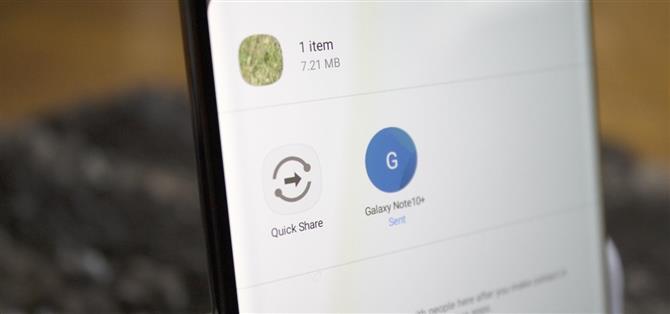Trots Samsungs långvariga stöd för Wi-Fi Direct kämpar de flesta användare fortfarande med att överföra filer mellan sina enheter. Medan Apple har AirDrop var Samsungs tidigare lösning inte så uppenbar. Med Galaxy S20 och Galaxy Z Flip hoppas Samsung kunna korrigera detta med ”Quick Share”, ett filöverföringssystem som fortfarande använder Wi-Fi Direct men som gör det lättare att använda.
Samsungs Quick Share låter dig dela filer med andra Samsung-smartphones. Användargränssnittet är enkelt att använda och är tillgängligt för alla Samsung Galaxy-telefoner som kör One UI 2.1 eller högre (som vid detta skrivande är Galaxy S10e och nyare). Och bäst av allt, det kräver inte en aktiv dataförbindelse.
Steg 1: Se till att Quick Share är på
Quick Share bör vara aktiverat som standard på din enhet. Men om du av någon anledning stängde av den, öppna snabbinställningar och hitta fliken ”Snabbdelning”. Välj det för att aktivera funktionen.
Långtryckning på kakel öppnar sidan ”Inställningar för snabb delning”, som låter dig ändra namnet på din telefon (helst, du vill kalla det något identifierbart så att de vet att du skickar eller tar emot filen) och kontrollerar vem som kan dela med dig, antingen ”Alla” eller ”Endast kontakter.” Av säkerhetsskäl vill du använda ”Kontakter bara”, som vi tidigare sett vad som händer när AirDrop står kvar på ”Alla”.


Steg 2: Dela en fil
Nu använder du antingen Fil-appen eller vilken app som stöder det media du vill skicka, välj filen (eller flera filer) du vill dela och välj ”Dela” -knappen. Överst på Share-menyn finns ”Quick Share” med en lista över enheter i närheten som stöder den här funktionen. Välj den telefon du vill överföra filen till eller välj ”Snabbdelning” för en längre lista om du inte ser den.
 Bild av Jon Knight / Android Hur
Bild av Jon Knight / Android Hur
På smarttelefonen som tar emot filöverföringen visas en snabbmeddelande med frågan om du vill acceptera den här filöverföringen. Välj ”Acceptera” så överför filen.
Vill du hjälpa till med att stödja Android Hur kan du få mycket bra ny teknik? Kolla in alla erbjudanden på den nya Android How Shop.
Omslagsbild av Jon Knight / Android How